📑
Chrome拡張機能のデバッグ
拡張機能は3つ以上の要素でできている:
- ポップアップ:ツールバーに現れる拡張機能のアイコンをクリックしたときに表示される
- コンテンツスクリプト:拡張機能の対象となるページ全てで発動するスクリプト
- バックグラウンド、またはサービスワーカー:バックエンド的なもので、DOMにアクセスできないが他の要素の要求を処理できる
- 設定ページ
それぞれの要素をデバッグはそれぞれの「開発ツール」画面で行う必要がある。
簡単な方
- ポップアップのログ表示:ツールバーにある拡張機能のアイコンを右クリックして「検証する」を選択すればOK
- コンテンツスクリプトのログ表示:ページ自体を検証しないといけない
- 設定:「拡張機能を管理」→「詳細」→「拡張機能のオプション」で設定ページを開き、検証する。
background.jsのログ表示
参考文献:google chrome extension :: console.log() from background page?
chrome://extensions/を訪れ、ビューを検証をクリック:
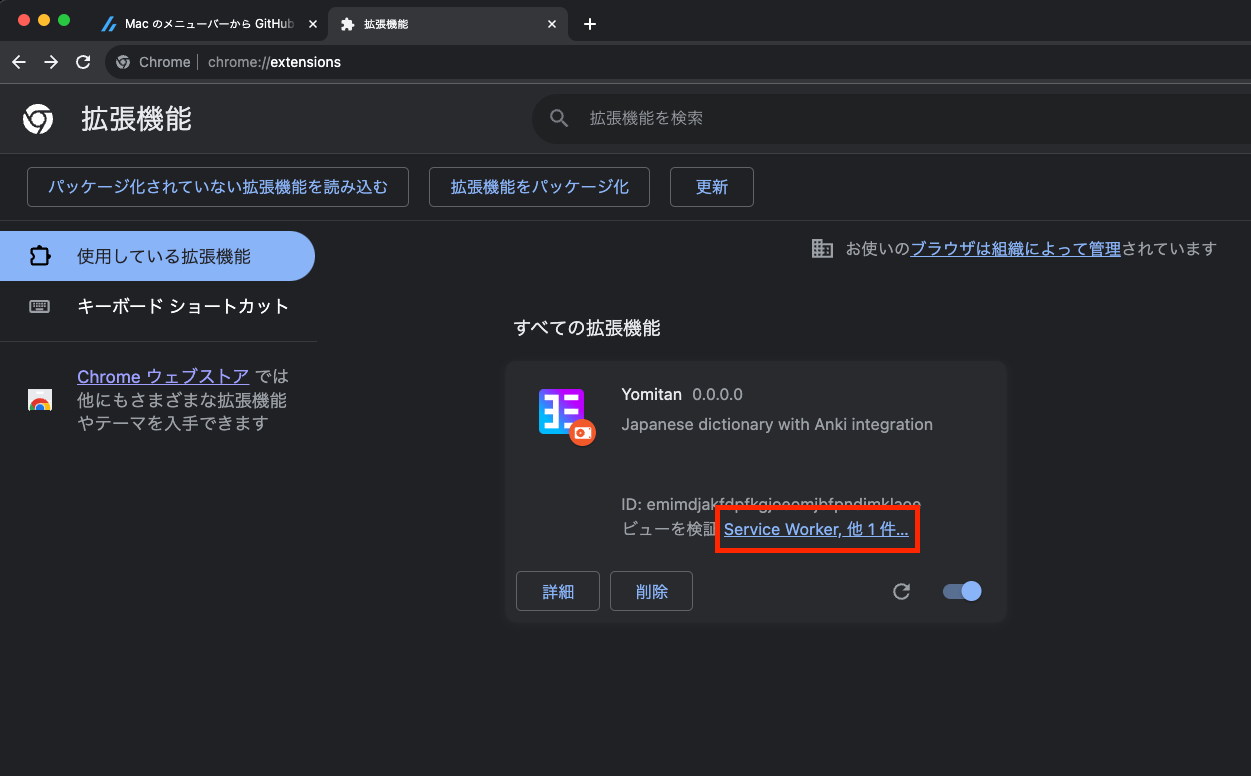
次に*.htmlを選択しましょう(Service Workerもありますが、検証したところ何も表示されません):
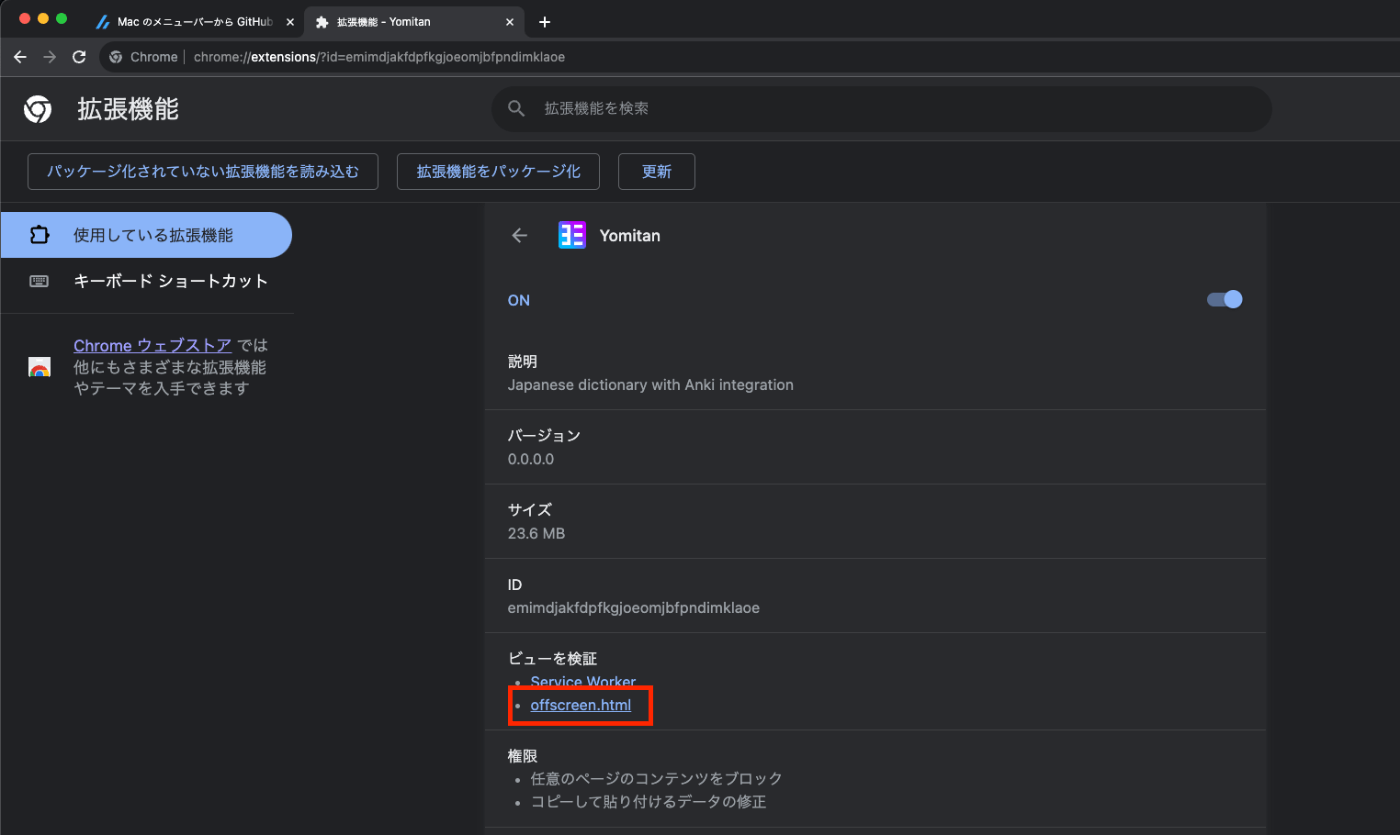
新しいDevToolsウィンドウが表示されます。
拡張機能の更新
VS CodeからLaunch Chromeを使っている場合、再デバッグしてもコードが更新されない可能性があるため、その場合はChromeで拡張機能を更新する。下図で示されるボタンのいずれを押せばOK。
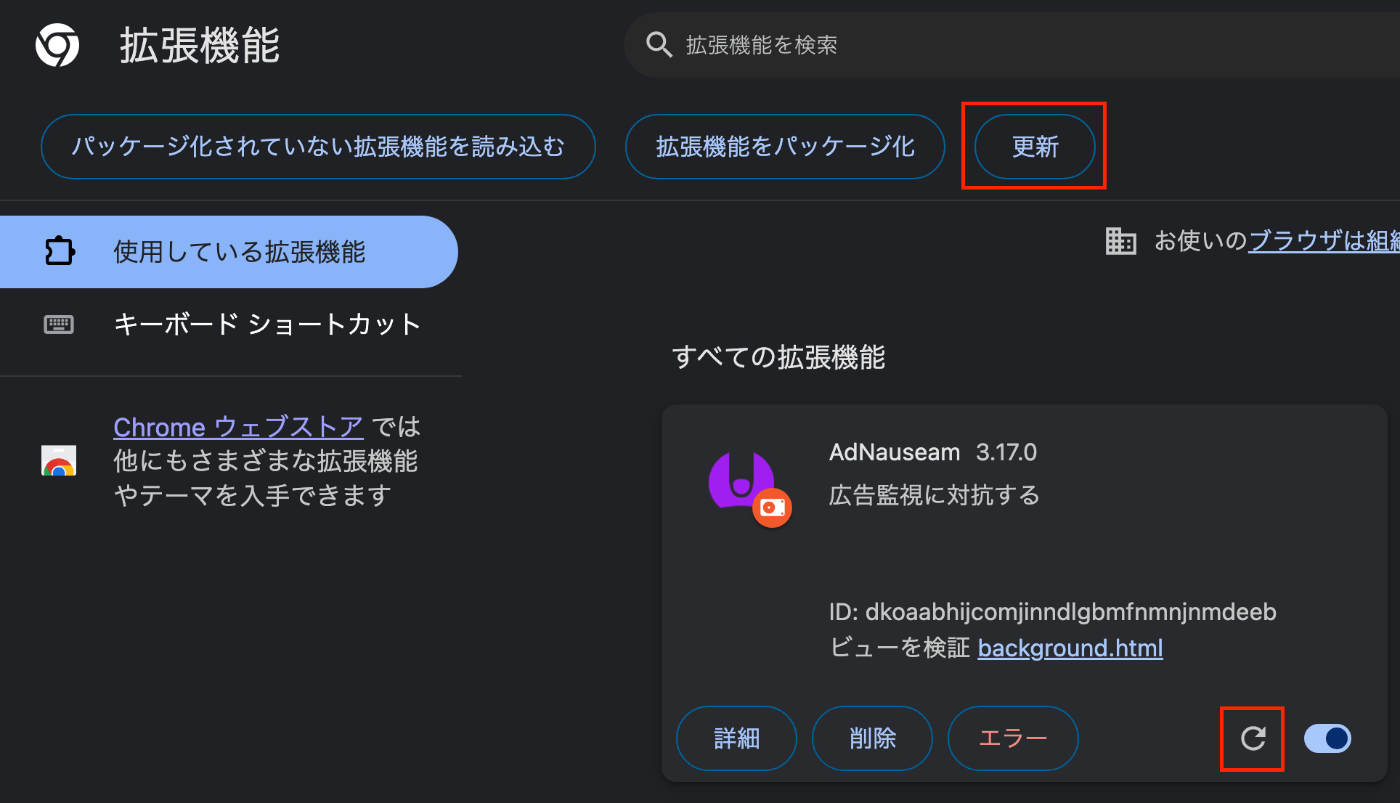
Discussion